
Er zijn weinig veiligheidsproblemen die een gezonde dosis paranoia en knowhow niet kunnen verhelpen. Vandaag bekijken we hoe u de mobiele gegevensverbinding van uw Android-telefoon kunt beveiligen tegen inbraak met gratis software en een eenvoudige SSH-tunnel.
HTG-lezer Michael schreef in met een eenvoudig verzoek dat we graag vervullen:
Beste HTG,
Ik heb je gids voor gelezen het opzetten van een SSH-server op uw thuisrouter en het configureren van uw laptop om er verbinding mee te maken, maar ik ben een beetje overweldigd bij het vertalen van wat ik in die handleiding heb geleerd naar mijn Android-telefoon. Is er een ongecompliceerde manier om diezelfde home-link-encryptie die ik gebruik op mijn laptop op mijn Android-telefoon te krijgen? Ik heb de originele tutorial met succes voltooid (dus ik heb nu een SSH-server op mijn router) voor wat het waard is. Kunt u een lezer die net slim genoeg is, helpen?
Vriendelijke groet,
Michael
We denken dat je jezelf tekort doet met het net-slim-genoeg label, Michael. Je kon tenslotte je thuisrouter flashen, de ingebouwde SSH-server configureren en je laptop als client instellen. Met dat onder je riem zul je deze gids vinden om hetzelfde te doen voor je telefoon ronduit eenvoudig! Laten we beginnen.
Als u dit leest en niet zeker weet wat SSH precies is of waarom u het op uw smartphone (of ander mobiel apparaat) zou willen inschakelen, raden we u ten zeerste aan de Wat is en waarom een beveiligde tunnelsectie instellen in onze SSH router installatiegids.
Wat je nodig hebt
Voor deze tutorial heb je de volgende dingen nodig:
- Een geroote Android-telefoon met Android OS 1.6 of hoger.
- Een gratis exemplaar van SSH Tunnel voor Android .
- Een SSH-server om verbinding mee te maken.
Een paar opmerkingen over de bovenstaande vereisten zijn in orde. Om SSH Tunnel voor Android correct te configureren en te implementeren, moet u root-toegang hebben op uw Android-telefoon. Als uw telefoon nog niet is geroot, raden we u ten zeerste aan onze gids over het onderwerp te lezen, Hoe u uw Android-apparaat kunt rooten en waarom u dat misschien wilt , aangezien het zowel de basisprincipes van rooten behandelt als laat zien hoe je dat moet doen.
Ten tweede zullen we voortbouwen op onze gids Stel SSH in op uw router voor beveiligde internettoegang vanaf elke locatie in deze tutorial. U Niet doen moeten exact dezelfde configuratie gebruiken die we gebruiken (de ingebouwde SSH-server op een router geflitst met Tomato-firmware van derden) maar je hebt een SSH-server nodig (of deze nu wordt gehost op een externe server of je thuisnetwerk) ) om verbinding mee te maken.
Vanaf dit punt gaan we ervan uit dat je minimaal een SSH-account hebt met de gebruikersnaam, het wachtwoord en (als je meer veiligheid wilt) een geautoriseerd sleutelpaar voor dat account. Als een van deze termen u niet bekend lijkt, raden we u ten zeerste aan om de Setup SSH op uw router-handleiding te lezen waarnaar hierboven wordt verwezen.
SSH Tunnel voor Android downloaden en configureren
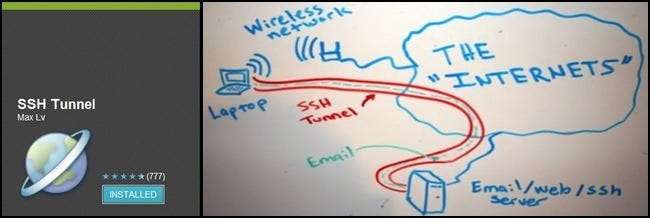
Hoewel SSH Tunnel voor Android niet de enige SSH-tool is die beschikbaar is voor het Android-platform, geven we er de voorkeur aan om verschillende redenen, waaronder eenvoudige configuratie, gebruiksgemak en - belangrijker nog - de doelgroep. SSH-tunnel is bedoeld als een hulpmiddel voor gebruikers in China en andere landen waar onderdrukkende en censurerende regeringen de toegang tot internet sterk beperken. Als het goed genoeg is voor mensen in plaatsen als China (die hun vrijheid riskeren door overheidsfirewalls te omzeilen), dan is het goed genoeg voor ons. Pak een gratis exemplaar in het Google Play Store (of, als u geen toegang heeft tot de Google Play Store op uw locatie, pak het APK-bestand hier naar handmatig installeren ).
Installeer de applicatie en voer deze voor de eerste keer uit om het configuratieproces te starten. Het eerste scherm dat u ziet, ziet er als volgt uit:
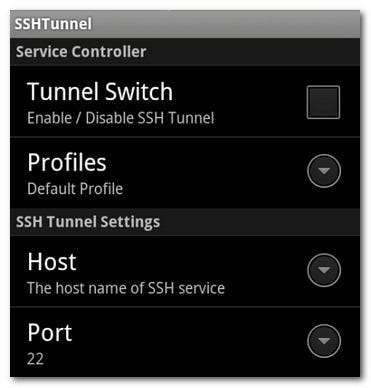
Weersta de neiging om de Tunnel Switch te controleren en de tunnel in te schakelen. We hebben nog geen aanmeldingsgegevens ingevoerd, dus er wordt een fout opgetreden. Laten we beginnen door naar het gedeelte SSH-tunnelinstellingen van het menu te gaan. Voer de volgende informatie in: het IP-adres van uw host en de poort waarop de SSH-server luistert. De standaardpoort is 22 voor SSH; tenzij je specifiek de poort hebt gewijzigd of door je SSH-host bent geïnstrueerd om een alternatieve poort te gebruiken, laat je deze op 22 staan.
Voer in het gedeelte Accountinformatie uw gebruikersnaam en wachtwoord in op de SSH-server. Op dit punt hebben we voldoende informatie ingevoerd om een eenvoudige verbinding tot stand te brengen tussen SSH Tunnel en uw SSH-server met wachtwoordgebaseerde autorisatie.
Als u een sleutelpaar wilt gebruiken om uw verbinding met uw SSH-server verder te beveiligen - en we raden u ten zeerste aan dit te doen - heeft u nu de privésleutel van het paar nodig. (Als u een paar moet genereren, verwijs dan naar het Sectie Sleutels genereren van onze SSH-routerhandleiding.)
Notitie: U schakelt uw SSH-server tussen het gebruik van alleen login / wachtwoord en login / sleutelpaar van de SSH-serverkant van de dingen, niet de SSH-tunneltoepassing op uw telefoon. Raadpleeg indien nodig het betreffende helpmenu / documentatie op uw SSH-server voor hulp.
Zodra u het privésleutelbestand heeft (eindigend op .ppk), moet u het kopiëren naar / sdcard / sshtunnel / key /. Om de toets te gebruiken, drukt u op de menuknop op uw telefoon om de volgende interface te openen:
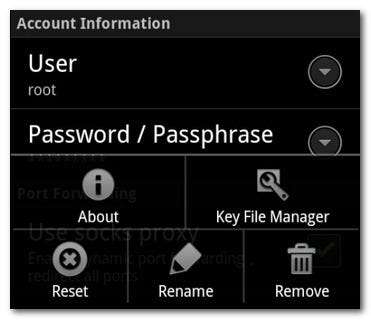
Druk op Key File Manager en navigeer eenvoudig naar de / sshtunnel / key / directory. Selecteer de juiste sleutel voor uw SSH-server. Wellicht vindt u het handig om elke sleutel een naam te geven op basis van de service, zoals HomeRouter.ppk of SomeSSHService.ppk als u besluit om de functie Profiles te gebruiken om meerdere SSH-servers te gebruiken.
Nadat u het wachtwoord en / of de privésleutel heeft ingesteld, is het tijd om de laatste configuratie af te ronden.
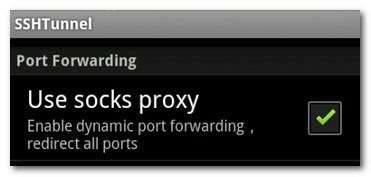
Onder het gedeelte Accountinformatie bevindt zich het gedeelte Port Forwarding. Om het proces te versnellen, raden we aan om de ingebouwde SOCKS-proxyserver in te schakelen om de compatibiliteit van de applicatie met SSH Tunnel te vergroten. Vink gewoon "Gebruik sokkenproxy" aan om het in te schakelen.
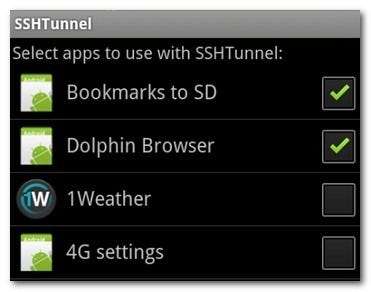
Ten slotte is het tijd om te beslissen of u uw volledige Android-gegevensverbinding via uw SSH-server wilt laten lopen of applicaties selectief wilt omleiden via de server. Om uw volledige verbinding te routeren, vinkt u "Global Proxy" aan. Om selectief applicaties te routeren, kiest u “Individual Proxy” en vinkt u vervolgens de individuele applicaties aan die u wilt routeren, zoals uw webbrowser en Facebook, zoals hierboven te zien is.
Op dit punt zijn we klaar om te rocken, maar voordat we de tunnel starten, laten we een kijkje nemen naar de laatste paar configuratie-opties, zodat je kunt beslissen of je ze wilt gebruiken of niet. Doe het volgende in de subsectie Functie-instellingen van het configuratiemenu:
- Auto Connect: Als u dit inschakelt, wordt SSH Tunnel ingesteld om automatisch te zoeken en verbinding te maken met de SSH-server wanneer deze beschikbaar is.
- Auto Reconnect: Als u dit inschakelt, wordt het protocol voor automatisch opnieuw verbinden ingeschakeld, zodat SSH Tunnel de verbinding herstelt in geval van onverwacht verlies.
- GFW-lijst inschakelen: Dit is een functie specifiek voor Chinese burgers; het schakelt de SSH Tunnel-proxyservice alleen in voor websites die specifiek worden geblokkeerd door China's Great Firewall.
- DNS-proxy inschakelen: Dit is standaard aangevinkt en we raden aan het aangevinkt te laten. Indien aangevinkt, worden al uw DNS-verzoeken gerouteerd via de SSH-server. Als je het uitschakelt, worden je DNS-verzoeken verzonden via de gegevensverbinding van je telefoon zonder de bescherming van de SSH-tunnel. (iemand die u bespioneert, ziet bijvoorbeeld waar u heen gaat, maar niet de gegevens die u ontvangt van de website die u bezoekt.)
Is dat allemaal naar tevredenheid ingesteld? Super goed! Laten we de verbinding nu testen.
Uw SSH-tunnelverbinding testen
Om ervoor te zorgen dat onze SSH-verbinding werkt, moeten we eerst het IP-adres van ons mobiele apparaat vaststellen. Open de webbrowser van uw telefoon en voer een Google-zoekopdracht uit naar "wat is mijn ip". Uw resultaten zouden het IP-adres van uw mobiele dataverbinding als volgt moeten tonen:
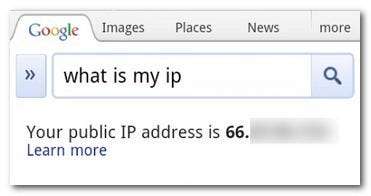
Dat is het IP-adres dat door onze mobiele provider aan onze Android-smartphone is toegewezen. Hoewel we SSH-tunnel hebben geconfigureerd, is deze nog niet ingeschakeld en sturen we nog steeds al onze DNS-verzoeken en gegevensverzoeken openbaar.
Open SSH Tunnel weer omhoog en controleer helemaal bovenaan Tunnelschakelaar . Hierdoor wordt de SSH-tunnel ingeschakeld. De eerste keer dat u dit doet, krijgt u een prompt van de root / SuperUser-interface om te bevestigen dat het OK is om SSH Tunnel supergebruikersmachtigingen te geven. Het is prima, ga je gang en vink het vakje Onthouden aan (anders moet je het elke keer dat het in de toekomst verbinding maakt, autoriseren).
Geef het even de tijd om verbinding te maken - het zal u laten weten dat de verbinding is gelukt. Als je de meldingen in het instellingenmenu hebt laten staan, zie je ook een melding in je vervolgkeuzelijst met meldingen, zoals:
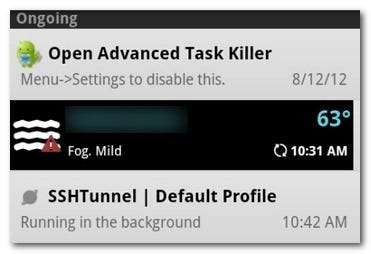
Nu is het tijd om te controleren of de browser correct door de SSH-tunnel leidt. Ga je gang en schakel terug naar de webbrowser en vernieuw je "wat is mijn ip" -vraag. U zou een nieuw IP-adres moeten zien dat overeenkomt met het IP-adres van uw SSH-server, zoals:
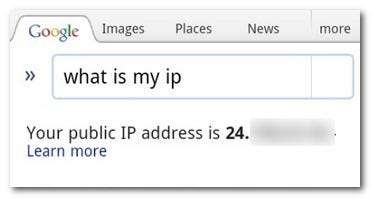
Succes! Met een simpele tik op een knop hebben we al ons webbrowserverkeer omgewisseld naar een externe SSH-server. Nu is alles wat er gebeurt tussen onze mobiele browser (of de hele telefoon als u deze hebt geconfigureerd voor Global Proxy) volledig gecodeerd voor iedereen die mogelijk rondsnuffelt op de verbinding tussen de telefoon en het uitgangspunt op de SSH-server.
Dat is het! Je bent nu onderweg aan het browsen als een superspionageman en niemand kan in je bedrijf komen. Of je nu probeert te voorkomen dat de pakketsnuffelaars in de coffeeshop je Facebook-login en -verkeer of de laars van een corrupte regering van je nek zien, je doet zaken.







